
Tartalomjegyzék:
- Szerző John Day [email protected].
- Public 2024-01-30 09:39.
- Utoljára módosítva 2025-01-23 14:47.
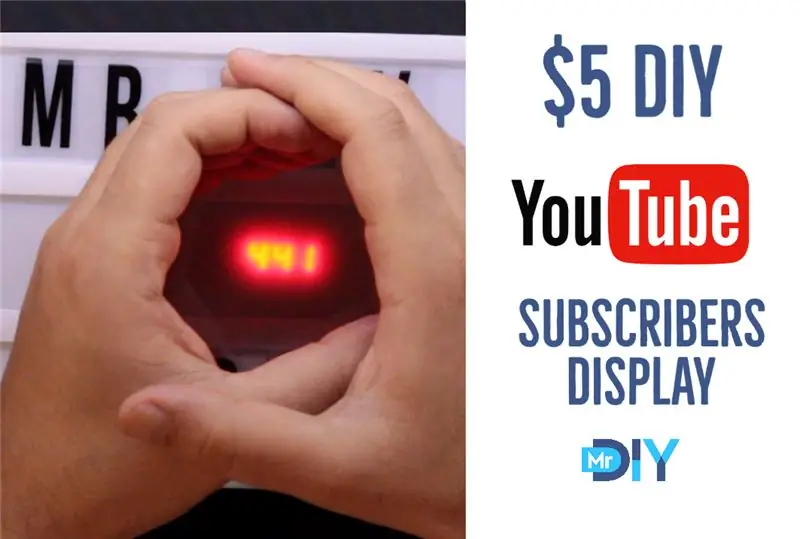
Ebben a projektben megmutatom, hogyan használhatja az ESP8266 Wemos D1 Mini táblát bármelyik YouTube -csatorna előfizetői számának megjelenítésére 5 dollárnál alacsonyabb áron.
1. lépés: Nézze meg a videót
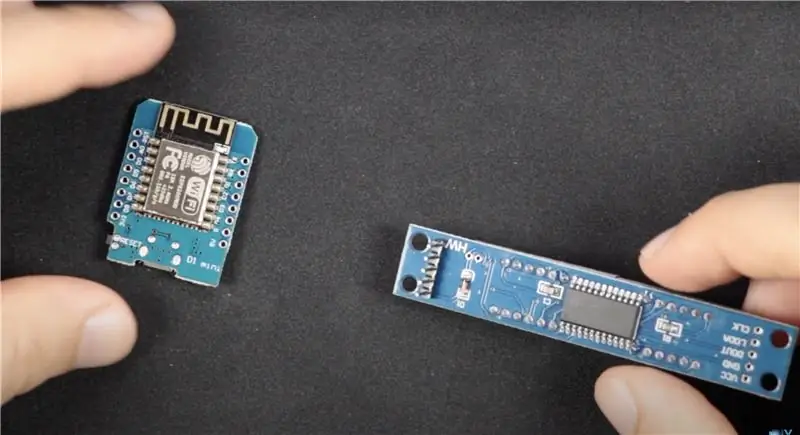
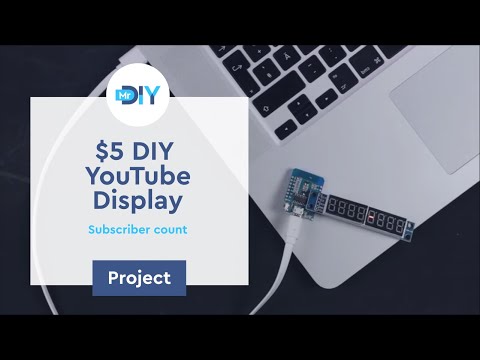
A videó lépésről lépésre tartalmaz utasításokat, amelyek végigvezetik a folyamaton. Ha további segítségre van szüksége, nyugodtan adja hozzá kérdéseit a YouTube videó megjegyzés rovatához.
2. lépés: Rendelje meg az alkatrészeket

Amazon.com: - Wemos d1 mini (4M verzió) - https://amzn.to/3bqzb2c- 8 számjegyű 7 szegmenses kijelző - https://amzn.to/354unP5- IKEA sárga keret - https://amzn.to /330rFHs- Cinema Light Box -
AliExpress: - Wemos d1 mini (4M verzió) - https://s.click.aliexpress.com/e/_dXcNTYU- 8 számjegyű 7 szegmenses kijelző - https://s.click.aliexpress.com/e/_d7Wbzac- Cinema Fénydoboz -
Amazon.ca: - Wemos d1 mini (4M verzió) - https://amzn.to/3fx28Lq- 8 számjegyű 7 szegmenses kijelző - https://amzn.to/3b5WxKi- Sárga keret - https://amzn.to/ 3jneerH- Cinema Light Box -
3. lépés: Hardver
A hardver nagyon egyszerű. Szüksége lesz egy Wemos d1 mini és szegmens kijelzőre. A csapok egy vonalban vannak, ezért egyszerűen forrasztja őket a fenti képen látható módon.
4. lépés: Szoftver
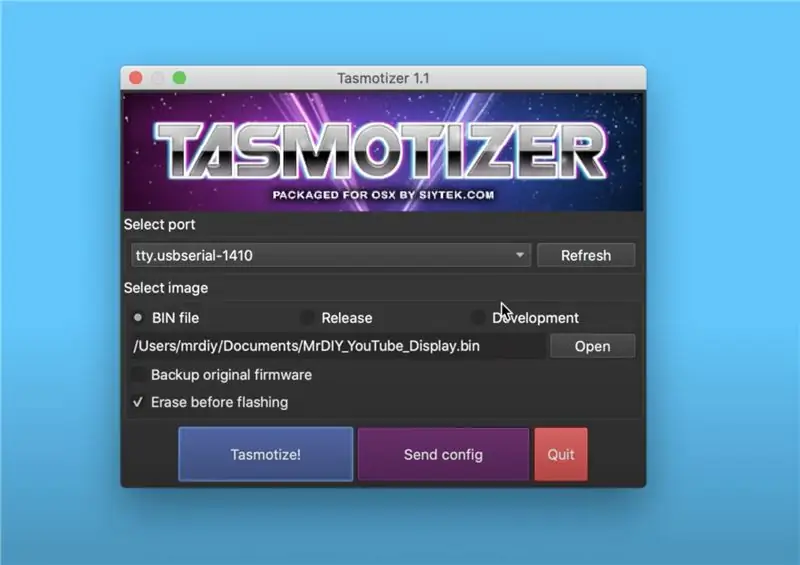
A szoftver betöltéséhez töltse le a MrDIY_YouTube_Display.bin oldalt
1. lépés: Csatlakoztassa a Wemos d1 mini -t a számítógépéhez, nyissa meg a Tasmotizer alkalmazást, töltse be az imént letöltött fájlt, és villanjon.
2. lépés: Amikor befejeződött a betöltés és az újraindítás, csatlakozzon a „MrDIY YouTube Display” nevű wifi hálózathoz. A jelszó "mrdiy.ca".
3. lépés: Előugró ablakot kell kapnia. Ha nem, lépjen a 192.168.4.1 oldalra, és töltse ki a wifi-hálózat nevét, jelszavát, csatornaazonosítóját és Google API-kulcsát. Kattintson a MENTÉS gombra, és csatlakozzon újra az otthoni wifi -hez.
A teljes forráskód elérhető a MrDIY Gitlab oldalamon.
5. lépés: Kész

Kész vagy!
Kapcsolja be, és látnia kell a YouTube -feliratkozók számát csatornájához. A kijelző 15 percenként frissíti a számlálást.
Ha hasznosnak találta ezt, fontolja meg a YouTube -csatornámra való feliratkozást - sokat segít nekem. Ha érdekel a munkám támogatása, akkor nézd meg a Patreon oldalamat.
A benne foglalt információk nagy része személyes ismereteken és tapasztalatokon alapul. A néző felelőssége minden információ független ellenőrzése.
Ajánlott:
Arduino számláló a TM1637 LED kijelző használatával: 7 lépés

Arduino számláló a TM1637 LED kijelző használatával: Ebben az oktatóanyagban megtanuljuk, hogyan készítsünk egyszerű számjegyű számlálót a TM1637 és Visuino LED kijelző használatával. Nézze meg a videót
Az Arduino vezérli az egyenáramú motor sebességét és irányát egy potenciométer, OLED kijelző és gombok használatával: 6 lépés

Arduino DC egyenáramú motor fordulatszáma és iránya potenciométer, OLED kijelző és gombok használatával: Ebben az oktatóanyagban megtanuljuk, hogyan kell használni az L298N DC MOTOR CONTROL meghajtót és egy potenciométert az egyenáramú motor fordulatszámának és irányának szabályozására két gombbal, és a potenciométer értékének megjelenítésére az OLED kijelzőn. Nézzen meg egy bemutató videót
TTGO (színes) kijelző Micropython-szal (TTGO T-kijelző): 6 lépés

TTGO (színes) kijelző Micropython-szal (TTGO T-kijelző): A TTGO T-Display az ESP32 alapú tábla, amely 1,14 hüvelykes színes kijelzőt tartalmaz. A táblát 7 dollárnál kisebb nyereményért lehet megvásárolni (beleértve a szállítást, a banggoodon látható díjat). Ez hihetetlen nyeremény egy kijelzővel ellátott ESP32 -ért
DIY LED Dot Matrix görgető kijelző Arduino használatával: 6 lépés

DIY LED Dot Matrix görgető kijelző Arduino használatával: Hello InstruEz az első utasítható. Ebben az utasításban megmutatom, hogyan készítek egy DIY LED pontmátrix görgető kijelzőt az Arduino használatával MCU -ként. Ez a fajta kijelző a vasútállomáson, a buszpályaudvaron, az utcákon és még sok más helyen található. Ott
A 7 szegmenses LED kijelző vezérlése az ESP8266 webszerver használatával: 8 lépés (képekkel)

A 7 szegmenses LED-kijelző vezérlése az ESP8266 webszerver használatával: A projektem rendelkezik egy Nodemcu ESP8266-mal, amely a 7 szegmenses megjelenítést vezérli a http-kiszolgálón html űrlap használatával
